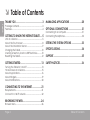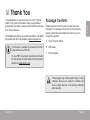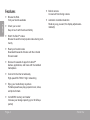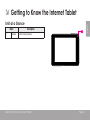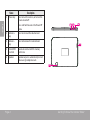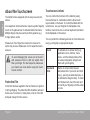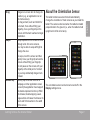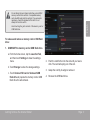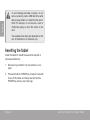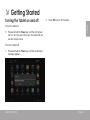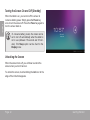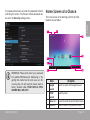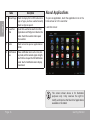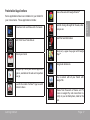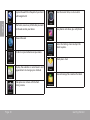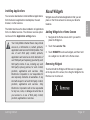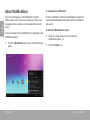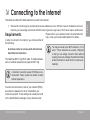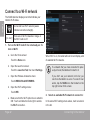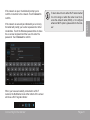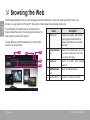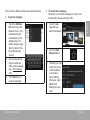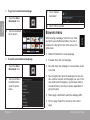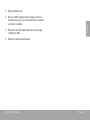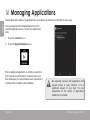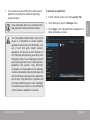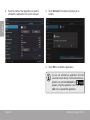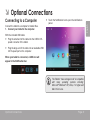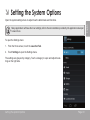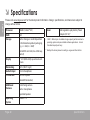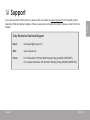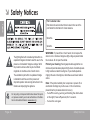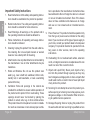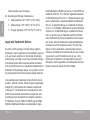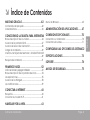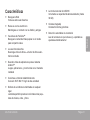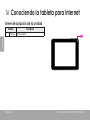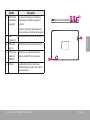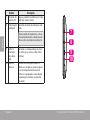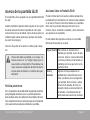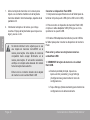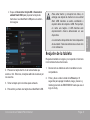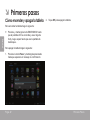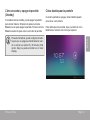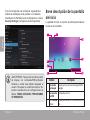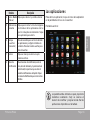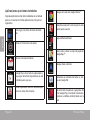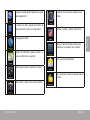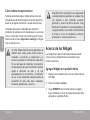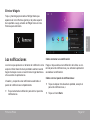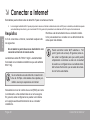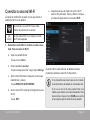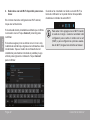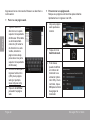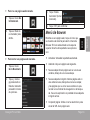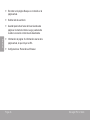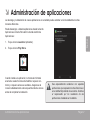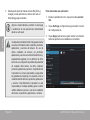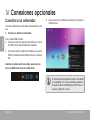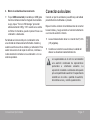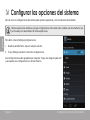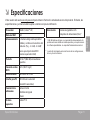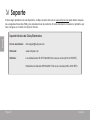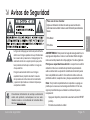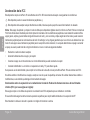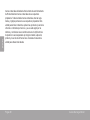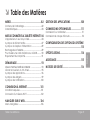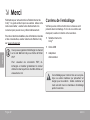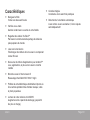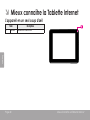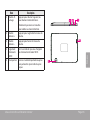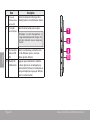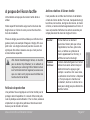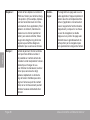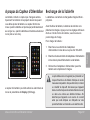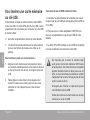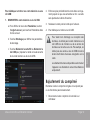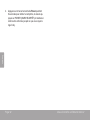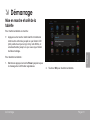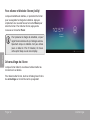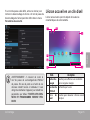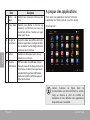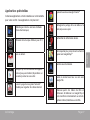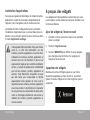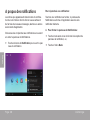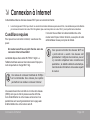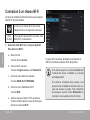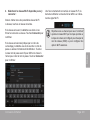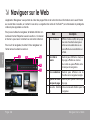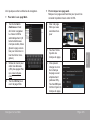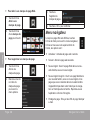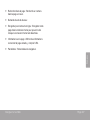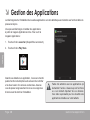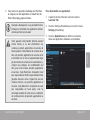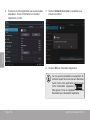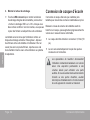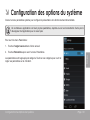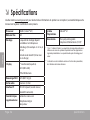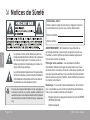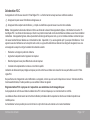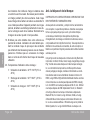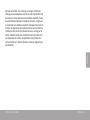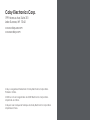Coby Kyros Series User Kyros MID 7055 Le manuel du propriétaire
- Catégorie
- Comprimés
- Taper
- Le manuel du propriétaire

EN
Coby® Internet Tablet
Quick Start Guide ................................................ Page 2
ES
Tableta Internet con Pantalla Táctil
Guía de Inicio Rápido ........................................Pagina 41
FR
Tablette Internet à Ecran Tactile
Guide de Démarrage Rapide ................................ Page 81
Please read carefully before use • Léa el manual antes de usar • Veuillez lire ce livret avant utilisation
For series /
Para la serie /
Pour la série
MID7055
La page charge ...
La page charge ...
La page charge ...
La page charge ...
La page charge ...
La page charge ...
La page charge ...
La page charge ...
La page charge ...
La page charge ...
La page charge ...
La page charge ...
La page charge ...
La page charge ...
La page charge ...
La page charge ...
La page charge ...
La page charge ...
La page charge ...
La page charge ...
La page charge ...
La page charge ...
La page charge ...
La page charge ...
La page charge ...
La page charge ...
La page charge ...
La page charge ...
La page charge ...
La page charge ...
La page charge ...
La page charge ...
La page charge ...
La page charge ...
La page charge ...
La page charge ...
La page charge ...
La page charge ...
La page charge ...
La page charge ...
La page charge ...
La page charge ...
La page charge ...
La page charge ...
La page charge ...
La page charge ...
La page charge ...
La page charge ...
La page charge ...
La page charge ...
La page charge ...
La page charge ...
La page charge ...
La page charge ...
La page charge ...
La page charge ...
La page charge ...
La page charge ...
La page charge ...
La page charge ...
La page charge ...
La page charge ...
La page charge ...
La page charge ...
La page charge ...
La page charge ...
La page charge ...
La page charge ...
La page charge ...
La page charge ...
La page charge ...
La page charge ...
La page charge ...
La page charge ...
La page charge ...
La page charge ...
La page charge ...
La page charge ...
La page charge ...

Français
Table Des Matières Page 81
MERCI............................................................82
Contenu de l’emballage ...........................................82
Caractéristiques ......................................................... 83
MIEUX CONNAÎTRE LA TABLETTE INTERNET 84
L’appareil en un seul coup d’œil ............................. 84
A propos de l’écran tactile .......................................87
A propos du Capteur d’Orientation ........................89
Recharge de la Tablette............................................89
Pour insérer une carte mémoire ou clé USB ...........90
Rajustement du comprimé .......................................91
DÉMARRAGE .................................................93
Mise en marche et arrêt de la tablette .........................93
L’écran accueil en un clin d’œil ...............................95
A propos des applications ........................................96
A propos des widgets ................................................99
A propos des notications ...................................... 100
CONNEXION À INTERNET ..........................101
Conditions requises ..................................................101
Connexion à un réseau Wi-Fi ..................................102
NAVIGUER SUR LE WEB ...............................104
Menu navigateur ......................................................106
GESTION DES APPLICATIONS ..................... 108
CONNEXIONS OPTIONNELLES ................... 111
Connexion à un ordinateur ..................................... 111
Connexion de casque d’écoute ............................ 112
CONFIGURATION DES OPTIONS DU SYSTÈME
.....................................................................113
SPÉCIFICATIONS .........................................114
ASSISTANCE ................................................115
NOTICES DE SÛRETÉ .................................... 116
Â
Table des Matières

Français
Page 82 Merci
Â
Merci
Félicitations pour votre achat d’une Tablette Internet de
Coby
®
. Ce guide est fourni pour vous aider à utiliser votre
lecteur sans tarder ; veuillez le lire attentivement et le
conserver pour pouvoir vous y référer ultérieurement.
Pour des instructions détaillées, des informations récentes
et des conseils utiles, veuillez visiter le site Web de Coby
sur www.cobyusa.com.
Vous pouvez également télécharger le manuel
sur le site Web de Coby sous forme de chier
PDF.
Pour visualiser les documents PDF, té-
léchargez et installez gratuitement le lecteur
Adobe Acrobat à partir du site Web Adobe sur
www.adobe.com.
Contenu de l’emballage
Vériez que les articles mentionnés ci-dessous sont
présents dans l’emballage. Si l’un de ces articles est
manquant, veuillez contacter votre revendeur.
Tablette Internet de
Coby
®
Câble USB
Adaptateur
d’alimentation
Cet emballage peut contenir des sacs en plas-
tique ou autres matériaux qui présentent un
danger pour les enfants. Veillez à éliminer en
toute sécurité tous les matériaux d’emballage
après l’ouverture.

Français
Merci Page 83
Caractéristiques
Naviguez le Web
Visitez vos sites web favoris
Vériez vos e-mails
Gardez contact avec vos amis et votre famille
Regardez des vidéos YouTube™
Parcourez la communauté de partage de vidéos la
plus populaire du monde
Lisez vos livres favoris
Téléchargez des milliers de livres avec le comprenait
lecteur E-book
Découvrez de milliers d’applications pour Android™
Jeux, applications, et plus encore avec le marché
installé
Branchez-vous à l’Internet sans l
Réseautage Haut Débit Wi-Fi 802.11 b/g/n
Protez de votre bibliothèque multimédia n’importe où
Une centrale portable lit des formats musique, vidéo
et photo populaires
Lecteur de carte mémoire microSDHC
Augmentez votre capacité de stockage (jusqu’à 32
Go pris en charge)
Caméra intégrée
Caméra de vision avant très pratiques
Détection de l’orientation automatique
Lisez comme vous le souhaitez ; l’écran s’ajuste
automatiquement !

Français
Page 84 Mieux Connaître La Tablette Internet
Â
Mieux connaître la Tablette Internet
L’appareil en un seul coup d’œil
Nom Description
1 Caméra Caméra de vision avant

Français
Mieux Connaître La Tablette Internet Page 85
Nom Description
2 Touche Al-
lumage
Appuyez pour allumer l’appareil, ou
pour allumer et éteindre l’écran.
Maintenez la pression sur la touche
pour accéder au menu Extinction.
3 Touche
Volume +
Appuyez pour augmenter le niveau du
volume.
4 Touche
Volume –
Appuyez pour baisser le niveau du
volume.
5 Logement
microcarte
SDHC
C’est à cet endroit que vous chargerez
vos microcartes mémoire SDHC.
6 Haut-parleur Le son est automatiquement coupé au
haut-parleur dès qu’on utilise la prise
casque.
5
6

Français
Page 86 Mieux Connaître La Tablette Internet
Nom Description
7
Prise jack
d’alimentation
(entrée DC)
Permet la charge et l’allumage de la
tablette grâce au transformateur fourni.
8 Prise jack
pour casque.
Point de sortie audio pour casques.
Remarque: la sortie haut-parleur se
coupe automatiquement lorsque l’on
relie des écouteurs ou un casque au
lecteur.
9 Port Grande
Vitesse USB
2.0
Relié à un ordinateur, permet le trans-
fert de données (par ex., musique,
vidéos, photos, chiers.)
10 Touche Ré-
initialisation
Appuyer pour réinitialiser la tablette
si elle se gèle ou ne se comporte pas
normalement. (Utilisez un trombone ou
autre petit objet pour appuyer délicate-
ment sur cette touche.)
8
7
9
10

Français
Mieux Connaître La Tablette Internet Page 87
A propos de l’écran tactile
Votre tablette est équipée d’un écran tactile facile à
utiliser.
Notre capacitif multi-tactile exige toucher du bout des
doigts doux sur l’écran de verre pour activer des fonc-
tions de la tablette.
Plusieurs doigts peuvent être utilisés pour effectuer des
gestes (zoom par exemple d’image à 2 doigts). S’il vous
plaît noter: vos doigts ne doivent pas être couverts. Un
stylet peut être utilisé. Assurez-vous que c’est pour les
écrans tactiles capacitifs.
An d’éviter d’endommager l’écran, ne touchez
pas ce dernier trop fortement, ni en utilisant un
objet autre que votre doigt. An d’obtenir le meil-
leur fonctionnement de l’appareil, assurez-vous
que vos mains sont propres avant d’utiliser les
touches de l’écran tactile.
Pellicule de protection
Une pellicule ne est appliquée sur l’écran tactile pour le
protéger durant l’expédition. Il convient d’ôter cette pelli-
cule de plastique avant utilisation. Pour ce faire, saisissez
simplement un angle de la pellicule et tirez doucement
dessus pour la décoller de l’écran.
Actions relatives à l’écran tactile
Il est possible de contrôler les fonctions de la tablette
à l’aide de l’écran tactile. Pour cela, manipulez du doigt
les icônes, les touches, les lignes des menus, le clavier
à l’écran, et autres éléments apparaissant sur l’écran. Il
vous est possible d’effectuer les actions suivantes par
simple placement du bout du doigt sur l’écran.
Toucher : Permet d’activer un élément
gurant sur l’écran (tels que icônes
d’applications, touches, options de
menu, et lettres ou symboles du
clavier apparaissant sur l’écran) ; il
suft de les toucher du doigt.
Pression
continue :
Certains éléments gurant sur l’écran
induisent une autre action lorsqu’on
maintient la touche appuyée (par
exemple : ouverture d’un sous-menu,
ou activation de la fonction « Déplacer
»). Pour provoquer le maintien sur
un élément, touchez ce dernier et ne
levez pas le doigt jusqu’au déclenche-
ment de l’action.

Français
Page 88 Mieux Connaître La Tablette Internet
Déplacer : Permet de faire déplacer un élément
afché sur l’écran pour lui faire chang-
er de position. (Par exemple, déplace-
ment sur l’écran d’accueil de l’icône
de lancement d’une application.) Pour
déplacer un élément, maintenez la
pression sur ce dernier pendant un
instant, puis sans le relâcher, faites
bouger votre doigt le long de l’écran
jusqu’à ce que l’article atteigne la
destination que vous lui avez choisie.
Balayer : Permet de parcourir l’écran verticale-
ment pour faire déler une liste. Il
est possible sur certains écrans de
procéder à cette manipulation horizon-
talement pour changer de vue.
Pour effectuer la manœuvre, touchez
l’écran puis, sans lever le doigt,
déplacez rapidement ce dernier le
long de l’écran. N’arrêtez pas votre
doigt sur l’écran au point de contact
initial, car un tel mouvement pourrait
entraîner la saisie accidentelle d’un
élément.
Double-
frappe :
Pour agrandir une page web ou une
autre application, frappez rapidement
l’écran deux fois à l’emplacement de
celle-ci (l’application concernée doit
pouvoir supporter la fonction double
frappe/zoom). Lorsque l’on se trouve
au sein du navigateur, la double
frappe sur une portion de page web
déclenchera un agrandissement de
cette portion par le navigateur puis
son ajustement à la largeur de l’écran.

Français
Mieux Connaître La Tablette Internet Page 89
A propos du Capteur d’Orientation
La tablette contient un capteur qui changera automa-
tiquement l’orientation de la plupart des écrans quand
vous faites pivoter la tablette. Le capteur fonctionne
mieux quand la tablette est pivotée perpendiculairement
au sol (par ex., quand la tablette est maintenue debout et
non à plat sur son dos).
e capteur d’orientation peut être allumé ou éteint dans le
menu de paramètres de Display (Afchage).
Recharge de la Tablette
La tablette a une batterie rechargeable intégrée lithium-
polymère.
Avant d’utiliser la tablette, la batterie devrait être com-
plètement rechargée. Appuyez sur les réglages inférieurs
droits. a côté de l’icône de batterie, vous trouverez le
pourcentage de charge.
Pour charger la batterie :
1. Branchez une extrémité de l’adaptateur
d’alimentation inclus dans une prise CA 100-240V.
2. Branchez l’autre extrémité de l’adaptateur d’alimentation
inclus dans la prise d’Alimentation sur la tablette.
3. Débranchez l’adaptateur d’alimentation quand la
tablette est complètement chargée.
La pile utilisée dans cet appareil peut présenter un
risque d’incendie ou de brûlure chimique en cas de
mauvaise manipulation. Ne pas démonter, incinérer
ou chauffer le dispositif. Ne laissez pas l’appareil
dans un endroit exposé à la lumière directe du soleil,
ou dans une voiture aux fenêtres fermées. Ne
branchez pas l’appareil à une source de courant
autre que celle indiquée sur l’étiquette car cela
pourrait entraîner un incendie ou une électrocution.

Français
Page 90 Mieux Connaître La Tablette Internet
Pour insérer une carte mémoire
ou clé USB
Cette tablette accepte les cartes mémoire microSDHC
et les clés USB. Un câble OTG (On-the-Go) USB, vendu
séparément, est nécessaire pour connecter une clé USB
à mémoire ash:
Accroître la capacité de mémoire de votre tablette.
Lire des chiers média stockés sur la carte mémoire
(par ex. des chiers de musique, de vidéo ou de
photos).
Pour mettre en place une carte mémoire :
1. Alignez la carte mémoire sur l’emplacement prévu.
Les contacts métalliques de la carte mémoire doivent
se trouver tournés vers le bas, et éloignés de l’écran
LCD.
2. Faites glisser la carte dans la fente équipée d’un
ressort. Poussez sur la carte jusqu’à ce que vous
entendiez un clic indiquant que la carte est bien
installée.
Connexion d’une clé USB à mémoire ash:
1. Consultez les spécications de la tablette pour savoir
de quel type de port USB elle est équipée (micro-USB ou
mini-USB).
2. Procurez-vous un câble-adaptateur USB OTG (On-
the-Go) correspondant au type de port USB de votre
tablette.
3. Le câble OTG USB s’adapte au port USB de la tablette
sur toute la taille du connecteur de la clé USB.
Ne cherchez pas à insérer le moindre objet
autre qu’une microcarte mémoire SDHC dans
la fente prévue. Une carte mémoire compatible
pénètre facilement dans la fente prévue à cet
effet ; si vous rencontrez une résistance, vériez
l’alignement de la carte. N’essayez pas de faire
entrer la carte de force.
N’essayez pas d’insérer un objet autre qu’une
clé USB dans la fente USB.
Evitez de toucher les contacts dorés sur la carte
mémoire ou sur la clé USB.

Français
Mieux Connaître La Tablette Internet Page 91
Pour débloquer et retirer une carte mémoire ou une
clé USB:
1. DEMONTER la carte mémoire ou la clé USB.
a. Pour afcher le menu des Paramètres, toucher
l’onglet Lanceur, puis touchez Paramètres dans
l’écran accueil
b. Touchez Stockage pour afcher les paramètres
de stockage.
c. Touchez Démonter la carte SD ou Démonter la
clé USB pour préparer le retrait en toute sécurité
de la carte mémoire ou de la clé USB.
2. Enfoncez plus profondément la carte dans son loge-
ment jusqu’à ce que vous entendiez un clic. La carte
sera éjectée de la fente d’insertion.
3. Saisissez la carte par les bords pour l’enlever.
4. Pour débloquer et retirer une clé USB.
Pour éviter tout dommage ou corruption des
données, ne retirez pas la carte mémoire ou la
clé USB lors de l’écriture ou de la lecture de
données sur la carte ou la clé. Par exemple, ne
retirez pas une carte ou une clé USB lors de la
lecture de chiers musicaux enregistrés sur la
carte.
Les éléments du menu disponibles varient selon
l’appareil. Les illustrations servent de référence
uniquement.
Rajustement du comprimé
Remettez à zéro le comprimé s’il gèle et ne répond pas
ou ne fonctionne pas mal autrement.
1. Déconnectez votre comprimé s’il est relié à un
ordinateur.

Français
Page 92 Mieux Connaître La Tablette Internet
2. Appuyez sur et tenez la touche de Power pendant
8 secondes pour arrêter le comprimé, et ensuite ap-
puyez sur POWER (MARCHE/ARRÊT) et maintenez
cette touche enfoncée jusqu’à ce que vous voyez le
logo Coby.

Français
Démarrage Page 93
Â
Démarrage
Mise en marche et arrêt de la
tablette
Pour mettre la tablette en marche :
Appuyez sur la touche marche/arrêt et maintenez
cette touche enfoncée jusqu’à ce que l’écran LCD
(ACL) s’allume et que le logo Coby soit afché, et
ensuite attendez jusqu’à ce que vous voyez l’écran
de Déverrouillage.
Pour éteindre la tablette :
1. Maintenez appuyée la touche Power jusqu’à ce que
le message de conrmation apparaisse.
2. Touchez OK pour éteindre la tablette.

Français
Page 94 Démarrage
Pour allumer et éteindre l’écran (veille)
Lorsque la tablette est allumée, on peut éteindre l’écran
pour sauvegarder la charge de la batterie. Appuyez
simplement une nouvelle fois sur la touche Power pour
éteindre l’écran. Pour rallumer l’écran, appuyez de
nouveau sur la touche Power.
Pour préserver la charge de la batterie, on peut
régler l’écran de telle sorte qu’il s’éteigne automa-
tiquement lorsque la tablette n’est pas utilisée
(avec un délai de 15 à 30 minutes). On trouve
cette option Sleep sous le menu Display.
Déverrouillage de l’écran
Lorsque l’écran s’éteint, vous devez le déverrouiller au
moment où il se rallume.
Pour déverrouiller l’écran, touchez et faites glisser l’icône
de verrouillage sur le bord du cercle qui apparaît.

Français
Démarrage Page 95
Si un mot de passe a été déni, entrez ce dernier pour
terminer le déverrouillage de l’écran. Un mot de passe de
déverrouillage de l’écran peut être déni dans le menu
Paramètres de sécurité.
AVERTISSEMENT: Il convient de noter le
mot de passe de verrouillage/code PIN/mot
de passe. En cas de perte ou d’oubli de ces
données interdit l’accès à l’utilisateur. Il sera
obligé de réinitialiser l’appareil pour rétablir les
paramètres par défaut. TOUTES VOS DON-
NÉES ET PROGRAMMES SERONT PER-
DUES
L’écran accueil en un clin d’œil
L’écran accueil est le point de départ de toutes les
caractéristiques de votre tablette.
Nom Description
1 Recherche
Google
Touchez pour eectuer une recherche
via le navigateur Google.
2 Recherche
VOCALE
Recherche par la voix
3 Icône Ac-
cueil
Touchez pour retourner à l'écran accueil
principal.
5
6
1
2
3
4
7
8

Français
Page 96 Démarrage
Nom Description
4 Icône re-
tour
Touchez pour retourner à l'écran précé-
dent.
5 Apps récen-
tes
Touchez pour acher la liste des ap-
plications, en miniatures, que vous avez
récemment utilisées. Touchez une appli-
cation pour l'ouvrir.
6 Onglet de
lancement
Ouvrez le Lanceur pour acher la liste de
toutes les applications et widgets installés
dans la tablette. Touchez l'onglet de lance-
ment pour ouvrir le lanceur.
7 Icônes Touchez un icône pour ouvrir une ap-
plication ou un dossier.
8 Barre de
Notication
Ache les icônes de notication tels que
l'heure, le niveau de la batterie et la force du
signal réseau ; touchez la barre pour ouvrir
complètement le panneau Notications.
Touchez un icône de notication pour af-
cher plus de détails.
A propos des applications
Pour ouvrir une application, touchez l’icône de
l’application sur l’écran accueil ou sur le Lanceur.
Ecran Lanceur :
L’écran ci-dessus ne gure dans la
documentation qu’à titre informatif. La société
Coby se réserve le droit de modier et
d’améliore la liste dénitive des applications
disponibles avec la tablette.

Français
Démarrage Page 97
Applications préinstallées
Certaines applications ont été installées sur votre tablette
pour votre confort. Ces applications comprennent :
Télécharger et lire des centaines d’eBooks
(livres électroniques).
Obtenez de la musique d’eMusic pour 10 $.
Lire vos Gmails.
Google Play est l’ensemble de vos applica-
tions et jeux pour Android, disponibles sur
le web et partout où vous allez.
Lancer la page de navigation YouTube™
mobile pour regarder des vidéos internet.
Explorez le web avec Google Chrome
TM.
Réimaginez le partage de la vie réelle sur le
web, où que vous soyez.
Recherchez des informations locales.
Ne transportez plus jamais de carte au format
papier avec Google Maps
TM.
Rendez-vous à destination.
Restez en contact avec tous vos amis avec
Google Talk
Choisissez parmi des milliers de lms et
d’émissions de télévision sur Google Play et
de les transférer instantanément sur votre té-
léphone Android, tablette ou sur le Web.

Français
Page 98 Démarrage
Explorez le monde avec la paume de votre
main avec Google Earth.
La façon la plus rapide et la plus simple de
trouver ce que vous avez besoin sur le web et
sur votre dispositif
Naviguer sur le web.
Acher le calendrier ou événements et ren-
dez-vous pour gérer son programme.
Exécuter des calculs mathématiques
simples.
Prendre des photos ou vidéos avec la ca-
méra frontale.
Voir l'heure actuelle, ou régler une alerte.
Voir les photos et vidéos et éditer les pho-
tos.
Accéder au menu Réglages (Settings) pour
régler les options de la tablette.
Lire vos e-mails.
Voir et gérer les chiers stockés sur la
tablette.

Français
Démarrage Page 99
Installation d’applications
Vous pouvez également télécharger et installer d’autres
applications à partir de la boutique d’applications de
l’appareil, via le navigateur web et d’autres sources.
La tablette doit être congurée de façon à permettre
l’installation d’applications qui ne proviendraient pas du
Marché. On peut régler l’option Sources inconnues dans
le menu Application settings.
Votre appareil Internet portable Coby peut donner
accès à, ou offrir des informations sur, des
contenus, produits, applications et services tiers.
L’utilisation de contenus, produits, applications et
services tiers est à la discrétion du tiers et est
expressément régie par les conditions d’utilisation
du tiers, y compris les politiques de condentialité
pour de tels contenus, produits, applications et
services. Coby Electronics Corporation ne peut
pas être tenue pour responsable et décline
expressément toute garantie de toute sorte à
l’égard de tous les contenus, produits, applications
et services de tiers. Coby Electronics Corporation
ne sera pas tenu pour responsable de toute perte,
coûts ou dommages résultant de votre accès ou
utilisation de contenus, produits, applications ou
services de tiers.
A propos des widgets
Les widgets sont des applications autonomes que vous
pouvez placer sur des écrans accueil pour accéder à vos
fonctions préférées.
Ajout de widgets à l’écran accueil
1. Accédez à l’écran accueil sur lequel vous souhaitez
placer un widget.
2. Touchez l’onglet Lanceur.
3. Touchez WIDGETS pour afcher tous les widgets,
puis maintenez touché l’icône d’un widget pour
l’ajouter à l’écran accueil.
Supprimer des widgets
Maintenez touché un Widget jusqu’à ce que l’icône
Supprimer apparaisse en haut de l’écran, puis faites
glisser l’icône du Widget vers l’icône Supprimer pour le
supprimer.
La page charge ...
La page charge ...
La page charge ...
La page charge ...
La page charge ...
La page charge ...
La page charge ...
La page charge ...
La page charge ...
La page charge ...
La page charge ...
La page charge ...
La page charge ...
La page charge ...
La page charge ...
La page charge ...
La page charge ...
La page charge ...
La page charge ...
La page charge ...
La page charge ...
La page charge ...
La page charge ...
-
 1
1
-
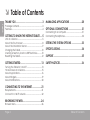 2
2
-
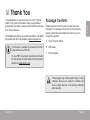 3
3
-
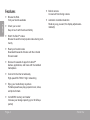 4
4
-
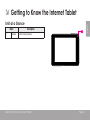 5
5
-
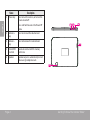 6
6
-
 7
7
-
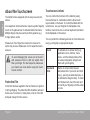 8
8
-
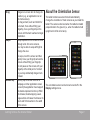 9
9
-
 10
10
-
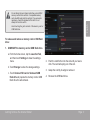 11
11
-
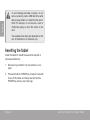 12
12
-
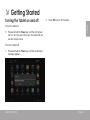 13
13
-
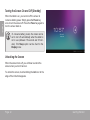 14
14
-
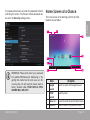 15
15
-
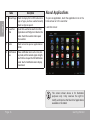 16
16
-
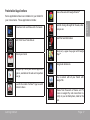 17
17
-
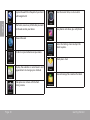 18
18
-
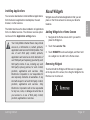 19
19
-
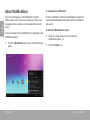 20
20
-
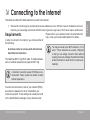 21
21
-
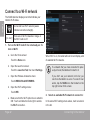 22
22
-
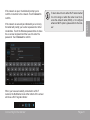 23
23
-
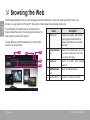 24
24
-
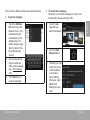 25
25
-
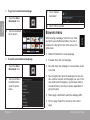 26
26
-
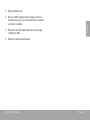 27
27
-
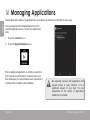 28
28
-
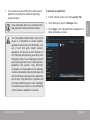 29
29
-
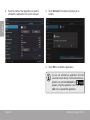 30
30
-
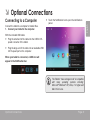 31
31
-
 32
32
-
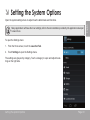 33
33
-
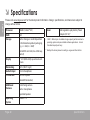 34
34
-
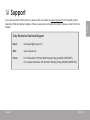 35
35
-
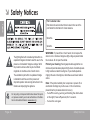 36
36
-
 37
37
-
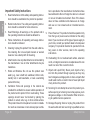 38
38
-
 39
39
-
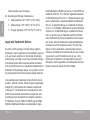 40
40
-
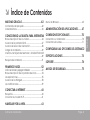 41
41
-
 42
42
-
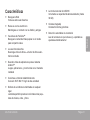 43
43
-
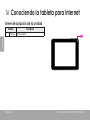 44
44
-
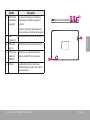 45
45
-
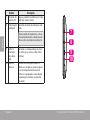 46
46
-
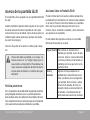 47
47
-
 48
48
-
 49
49
-
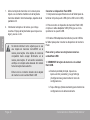 50
50
-
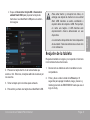 51
51
-
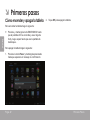 52
52
-
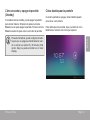 53
53
-
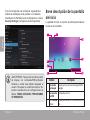 54
54
-
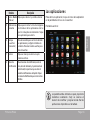 55
55
-
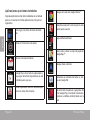 56
56
-
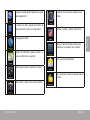 57
57
-
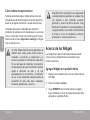 58
58
-
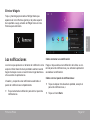 59
59
-
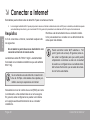 60
60
-
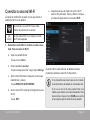 61
61
-
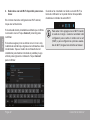 62
62
-
 63
63
-
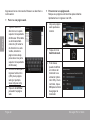 64
64
-
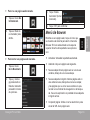 65
65
-
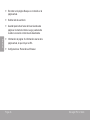 66
66
-
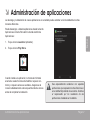 67
67
-
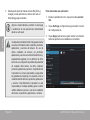 68
68
-
 69
69
-
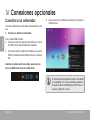 70
70
-
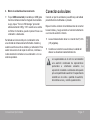 71
71
-
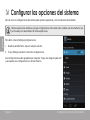 72
72
-
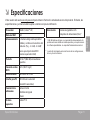 73
73
-
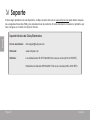 74
74
-
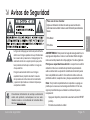 75
75
-
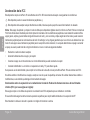 76
76
-
 77
77
-
 78
78
-
 79
79
-
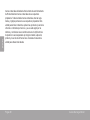 80
80
-
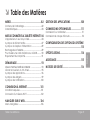 81
81
-
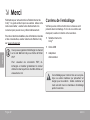 82
82
-
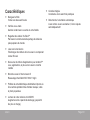 83
83
-
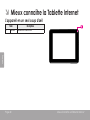 84
84
-
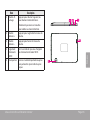 85
85
-
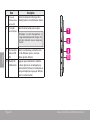 86
86
-
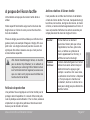 87
87
-
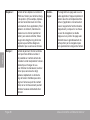 88
88
-
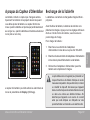 89
89
-
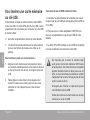 90
90
-
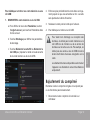 91
91
-
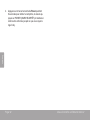 92
92
-
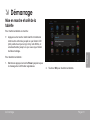 93
93
-
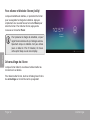 94
94
-
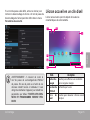 95
95
-
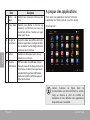 96
96
-
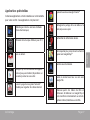 97
97
-
 98
98
-
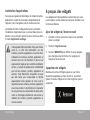 99
99
-
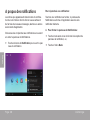 100
100
-
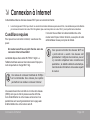 101
101
-
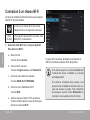 102
102
-
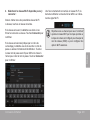 103
103
-
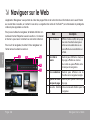 104
104
-
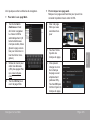 105
105
-
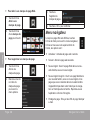 106
106
-
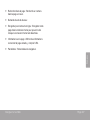 107
107
-
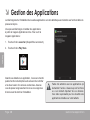 108
108
-
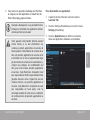 109
109
-
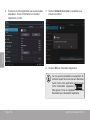 110
110
-
 111
111
-
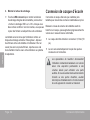 112
112
-
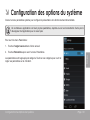 113
113
-
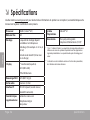 114
114
-
 115
115
-
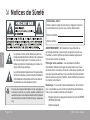 116
116
-
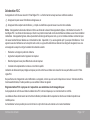 117
117
-
 118
118
-
 119
119
-
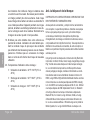 120
120
-
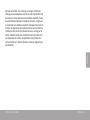 121
121
-
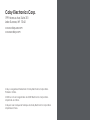 122
122
Coby Kyros Series User Kyros MID 7055 Le manuel du propriétaire
- Catégorie
- Comprimés
- Taper
- Le manuel du propriétaire
dans d''autres langues
Autres documents
-
Sunstech Tab 2323 GMQC Mode d'emploi
-
SunTech TAD896QCBTK Manuel utilisateur
-
Point of View PL1015 Android 4.1 Mode d'emploi
-
Gemini D7 Mode d'emploi
-
Sunstech Tab 2323 GMQC Mode d'emploi
-
Sunstech Tab 2323 GMQC Mode d'emploi
-
SunTech TAD 896 QCBTK Manuel utilisateur
-
SunTech TAD896QCBTK Manuel utilisateur